问题1:什么是OGG?
答1:OGG的文件扩展名为.ogg。 OGG 数字音频格式使用开源 OGG Vorbis 压缩。 此外,OGG 以可变比特率压缩音频信息。 有时 OGG 提供的文件大小比 MP3 小。 如有必要,您可以将 OGG Vorbis 嵌入到网页中。
问题2:什么是MP3?
答案 2:MP3 以其流行性和兼容性而著称。 与 OGG 音频格式不同,MP3 以恒定比特率压缩音频数据。 大多数媒体播放器和设备都可以广泛访问它。 这是您需要将 OGG 转换为 MP3 音频文件的主要原因。
问题三:OGG VS MP3,有什么区别?
回答3:OGG和MP3都是有损压缩音频格式。 OGG比MP3更不受欢迎。 您只能使用VLC媒体播放器,Windows Media Player,iTunes,Foobar2000,MPlayer和Winamap播放OGG音乐。 如果要修复不兼容的错误,则需要先将OGG转换为MP3格式。
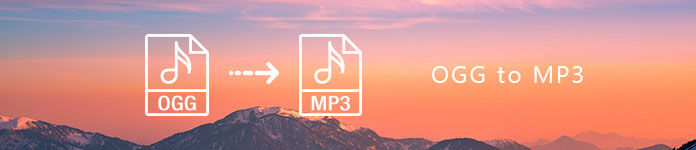
部分1。 在线免费转换OGG到MP3的简单方法
与常见的在线音频转换器相比, Apeaksoft免费在线视频转换器 可以是你更好的选择。 没有文件大小限制。 您可以免费批量转换大型OGG文件到MP3。 顺便说一句,您可以从视频文件中提取音乐并保存为MP3和其他格式。 此外,您可以将输出OGG调整为MP3音频设置。 转换后的OGG到MP3音频文件可以在任何便携式播放器或设备上自由播放。 它也适合你的 3GP到MP3转换器.
- 在线免费将大型OGG转换为MP3音频文件,不受文件大小限制。
- 在将OGG转换为MP3之前,调整音频编码器,采样率,音频通道,音频比特率和循环动画。
- 支持OGG到MP3批量转换。
- 提供安全,干净和直观的界面。
如何将大型OGG转换为MP3免费在线
。 按照屏幕上的向导启动 OGG到MP3在线音频转换器.

. 单击左上角的“添加文件”。 浏览大型 OGG 文件并将其导入在线 MP3 音频转换器。

. 点击右下角的“音乐”。 选择“MP3”作为输出音频格式。
. 选择 MP3 格式右侧的“设置”。 现在您可以调整配置文件和输出音频设置。 单击“确定”以保存更改。

. 单击“转换”开始免费在线将 OGG 转换为 MP3 音频文件。
部分2。 转换和编辑OGG到MP3的终极方法
如果您想获得更多功能,可以升级免费在线视频转换器以获得其完整版本。 Apeaksoft Video Converter Ultimate 允许用户在没有Internet连接的情况下将OGG转换为MP3。 此外,您可以将多个大型OGG文件转换为MP3,或 AIFF到MP3 速度快,质量上乘。 还有内置的音频剪辑器和合并器。 因此,您可以提取特定的音频剪辑而不是下载整首歌曲。
- 批量转换OGG到MP3,AAC,AC3,AIFF,AMR,AU,FLAC,M4A,MP2,WAV和WMA离线。
- 使用自定义开始和结束时间剪辑MP3音频文件。
- 将MP3音频剪辑合并为可调整顺序的冗长音频文件。
- 为OGG到MP3转换提供各种支持的设备,包括Apple iPhone / iPad / iPod,Samsung Galaxy,Motorola等。
- OGG到MP3音频转换器兼容Windows 10 / 8.1 / 8 / 7 / Vista / XP和Mac OS X 10.7或更高版本。
如何以高质量离线转换OGG到MP3
。 启动 OGG到MP3转换器软件.

. 单击顶部工具栏上的“添加文件”,然后单击“添加文件”或“添加文件夹”。 将您的 OGG 音频文件添加到 OGG 到 MP3 音频转换器。

. 展开底部附近的“配置文件”下拉菜单。 选择您正在使用的设备。 稍后,从各种可用的视频和音频格式中选择“MP3”。
。单击“剪辑”即可弹出一个新窗口。您可以通过预听提取您需要的内容。稍后,如有必要,单击“合并为一个文件”以合并多个 MP3 剪辑。您可以单击“向上”或“向下”按钮将它们按顺序排列。然后选择“确定”继续该过程。
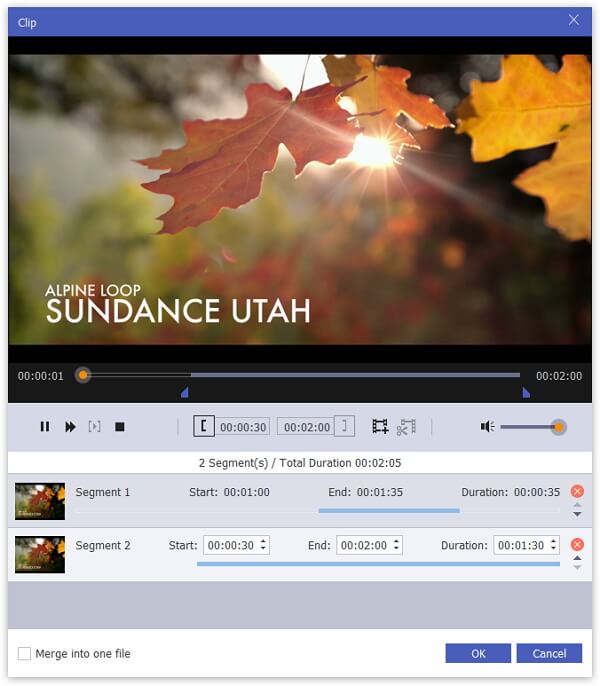
. 选择“转换”可在短时间内将 OGG 音频转换为 MP3。 很快,您就可以在目标文件夹中获得转换后的 OGG 到 MP3 音频文件。

部分3。 使用VLC媒体播放器将OGG转换为MP3的另一种方法
那么,您也可以在Windows或Mac上使用VLC将OGG转换为MP3。 但是,由于界面混乱,您可能需要花费更多的时间和精力。
。 运行VLC媒体播放器。
. 选择“媒体”>“转换/保存”>“打开媒体”>“文件”>“添加”>您的 OGG 音频文件>“打开”。 您将返回到原来的“打开媒体”窗口。
. 单击“转换/保存”>“浏览”>设置路径文件夹>“创建新配置文件”>配置MP3音频设置>“视频代码”>选择音频压缩>“保存”。
. 选择新创建的配置文件并单击“开始”以使用 VLC 将 OGG 转换为 MP3。
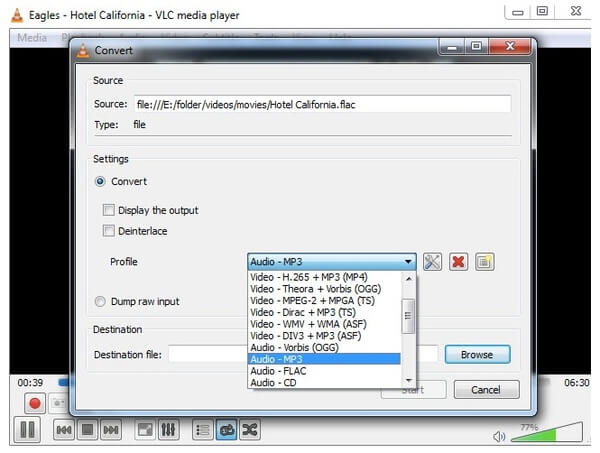
以上所有工具都适用于在Windows和Mac上将OGG转换为MP3格式。 您可以 把音乐放在iPhone上 和必要时的其他便携式设备。 但如果您想获得功能强大且用户友好的音频转换器,您可以在免费在线视频转换器和Video Converter Ultimate之间做出决定。 后者不仅提供超快的OGG到MP3转换器,还提供内置的音频编辑器。 您可以免费下载并在此处开始免费试用。








